Crea sconti basati su quantità multiple in WooCommerce
Pubblicato: 2019-08-23Offrire sconti è uno dei modi migliori per attirare più clienti nel tuo negozio WooCommerce. È abbastanza ovvio che le persone preferiscono acquistare nei saldi. Lo sconto aiuta sia i tuoi clienti che la tua attività.
Lo sconto gioca il ruolo più interessante nel tuo negozio, aumentando il traffico del tuo negozio: non solo per gli articoli scontati, avrai anche potenziali acquirenti per altri articoli nel tuo negozio. L'obiettivo di fornire sconti è di svuotare le tue scorte, aumentare le entrate del tuo negozio, far visitare regolarmente il tuo negozio e aumentare la tua reputazione.
Per ottenere quanto sopra, è necessario che tu sia in grado di applicare sconti flessibili ai tuoi negozi WooCommerce. Hai sicuramente bisogno di un plug-in di sconto basato sulla quantità di WooCommerce per offrire sconti flessibili o raggruppare sconti multipli in un'unica regola fattibile se vuoi aumentare le tue vendite.
Prima di iniziare, assicurati di aver installato e attivato il popolare plug-in WooCommerce Discount - Woo Discount Rules:
Ottieni il plug-in per le regole di sconto Woo
Sommario
- Che cos'è il prezzo dinamico?
- Come impostare sconti basati sulla quantità per aumentare le entrate del negozio?
- Regole di sconto sui prezzi
- Quantità in base al prodotto / categoria e offerte BOGO
- Sconto basato sul prodotto dipendente
- Regole di sconto sul carrello
- Regole di sconto sui prezzi
Che cos'è il prezzo dinamico?
Il prezzo dinamico, chiamato anche prezzo in tempo reale, è un approccio per impostare il costo di un prodotto o servizio che è altamente flessibile. In altre parole, l'idea è quella di creare sconti WooCommerce e regolare il prezzo del prodotto o della categoria in riferimento al comportamento di acquisto del cliente.
Sarai in grado di ottenere questa funzionalità con l'aiuto delle regole di sconto per il plug-in WooCommerce.
WooCommerce Discount Rules è uno dei migliori plugin per creare sconti per il tuo negozio WooCommerce. Ciò ti consente di creare regole sia semplici che complesse che alla fine aumenterebbero le vendite del tuo negozio.
Come impostare sconti basati sulla quantità per aumentare le entrate del negozio?
Gli sconti basati sulla quantità sono una delle strategie di prezzo dinamico. Questi sono implementati con l'aiuto delle regole di sconto WooCommerce nel tuo negozio. Questo viene applicato quando vuoi svuotare le scorte del tuo negozio più velocemente. Ciò alla fine porterebbe traffico al tuo negozio e aumenterebbe le tue vendite.
Gli sconti sui prezzi basati sulla quantità sono classificati come segue,
Regole di sconto sul prezzo: questa regola viene applicata al livello del prezzo del prodotto.
Es: Ottieni uno sconto del 20% su tutti i prodotti per 10 giorni.
Le regole di sconto sui prezzi possono essere implementate in due modi
- Quantità Basata per Prodotto/Categoria e offerte BOGO
- Sconto basato sul prodotto dipendente.
Regole di sconto sul carrello - La regola viene applicata in base al contenuto del carrello.
Ad esempio: ottieni uno sconto del 30% se il totale parziale nel carrello è superiore a $ 500.
Per implementare le regole di cui sopra nel tuo negozio, è necessario installare il plug-in WooCommerce Discount Rules nel tuo negozio.
Installazione:
1. Accedi al tuo pannello di amministrazione di WordPress.
2. Vai su Dashboard -> Plugin.
3. Fare clic sul pulsante "Aggiungi nuovo".

4. Cerca il plug-in "Regole di sconto per WooCommerce" come mostrato di seguito.
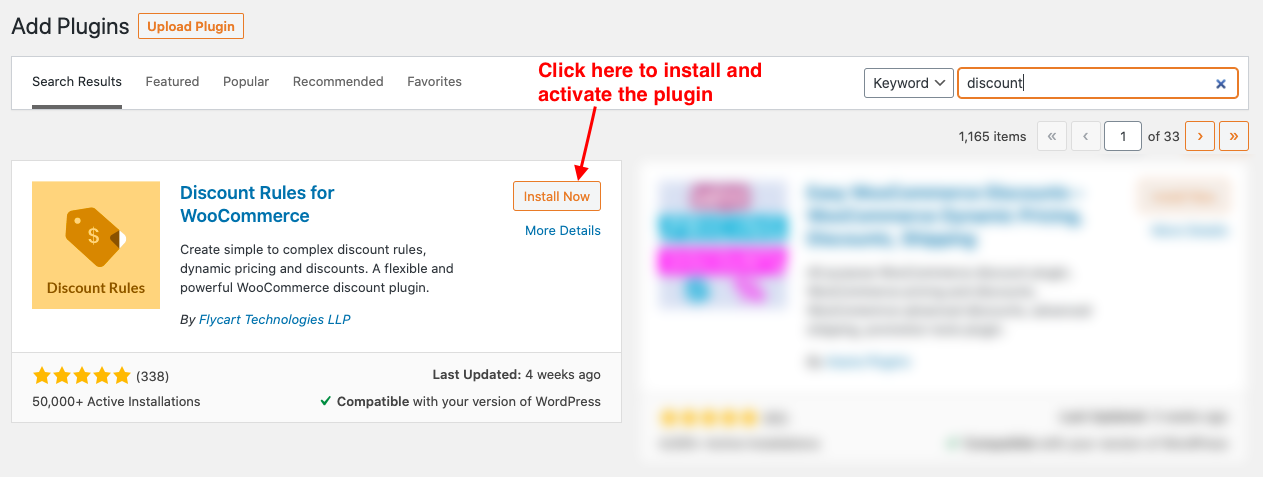
5. Questo installerebbe e attiverebbe il plug-in nel tuo negozio WooCommerce.
(Puoi anche scaricare il plug-in Regole di sconto dal repository di WordPress e installarlo manualmente nel tuo negozio.)
Pertanto, l'installazione del plugin è stata completata con successo.
Varie regole di sconto complesse possono essere applicate con l'aiuto della versione pro di questo plugin.
Ora, entriamo in dettaglio con i tipi di sconti basati sulla quantità con esempi.
Regole di sconto sul prezzo:
Come accennato in precedenza, le regole di sconto sul prezzo vengono applicate al livello del prezzo del prodotto. In altre parole, è il prezzo scontato di WooCommerce per quantità. Le regole di sconto sul prezzo possono essere applicate in due modi.
- Quantità in base al prodotto / categoria e offerte BOGO.
- Sconto basato sul prodotto dipendente.
Quantità in base al prodotto / categoria e offerte BOGO
La regola dello sconto carrello non è applicabile per un singolo prodotto, categoria specifica elencata nel carrello. Questo può essere applicato al carrello senza considerare il prezzo del prodotto. La regola del carrello è applicabile anche sui prodotti venduti all'ingrosso e comunque calcola lo sconto in base alla quantità in WooCommerce.
Ad esempio:
Acquista 3 prodotti e ottieni il 10% di sconto,
Acquista 2 prodotti della categoria elettronica e ottieni il 20% di sconto.
Quando crei una regola di sconto sul prezzo, le impostazioni richieste devono essere effettuate in tre schede come segue,
- Generale
- Condizione
- Sconto.
Entriamo nel dettaglio con queste schede così come le impostazioni con alcuni esempi adatti
Creiamo una regola di prezzo per l'esempio seguente,
Esempio 1: Acquista 3 articoli e ottieni il 10% di offerta
Seleziona "Regole di sconto Woo" dalla dashboard di WordPress
Fare clic sulla scheda Regole di sconto sul prezzo -> Aggiungi nuova regola
Come illustrato di seguito,
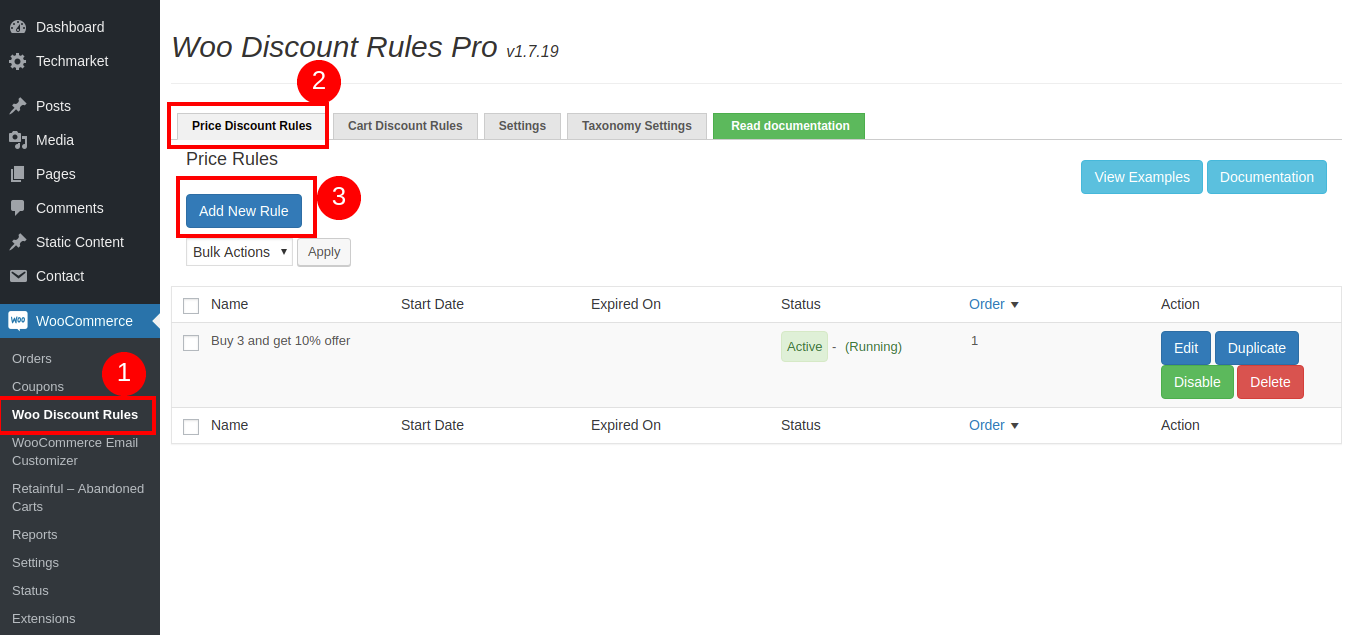
Facendo clic su "Aggiungi nuova regola" si accede alla pagina sottostante,
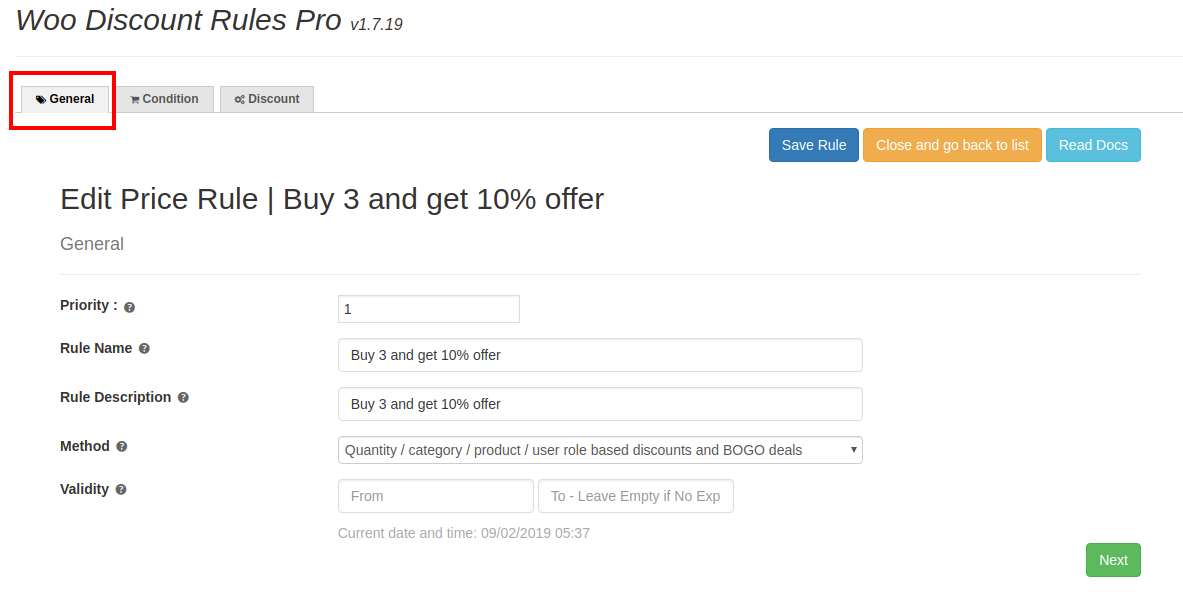
Il primo passaggio per creare la regola del prezzo è compilare la scheda "Generale" come indicato sopra.
Generale:
Contiene i dettagli generali della tua regola
- Priorità: è utile quando hai più regole da applicare al tuo negozio. A seconda della priorità al negozio verranno applicate le rispettive regole. Più di una regola non dovrebbe avere la stessa priorità.
- Nome regola - La regola da applicare per il tuo negozio. Questo verrà visualizzato nella tabella degli sconti sulla pagina del prodotto (questo può essere abilitato nelle impostazioni del plug-in)
In questo esempio, "Acquista 3 articoli e ottieni il 10% di offerta". - Descrizione regola: la descrizione della regola creata.
- Metodo: assicurati che il metodo selezionato sia "Quantità basata su prodotto/categoria e offerte BOGO"
- Validità: il periodo di tempo per l'attivazione della regola.
Ad esempio: se l'offerta è valida per 10 giorni, è necessario compilare "DA" e "A" come richiesto. Se non viene compilato, significa che l'offerta è sempre attiva.
Condizione:
La condizione per la regola può essere personalizzata in questa scheda. L'immagine seguente illustra la scheda delle condizioni.
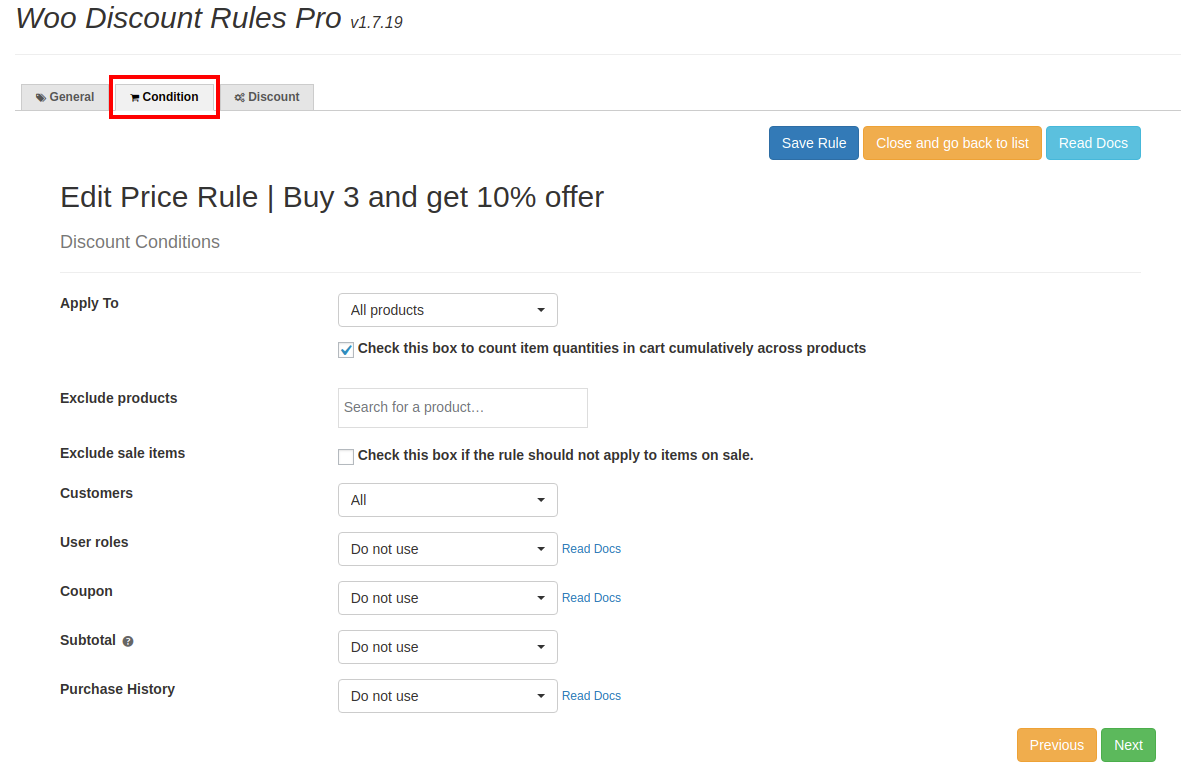
Applica a - Seleziona "Tutti i prodotti" se la regola deve essere applicata a tutti i prodotti nel tuo negozio WooCommerce.
Puoi anche limitare lo sconto per qualsiasi prodotto, categoria e attributo specifico.
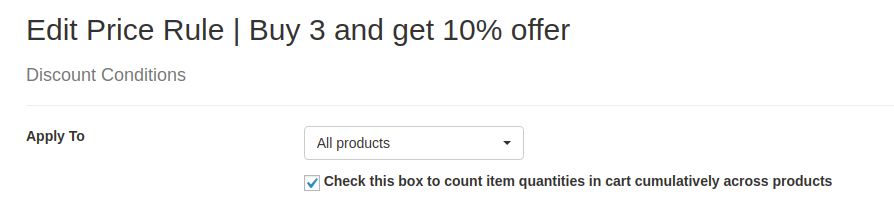
Assicurati di selezionare "Seleziona questa casella per contare le quantità di articoli nel carrello cumulativamente tra i prodotti" come mostrato sopra
per includere le quantità nel carrello come singoli prodotti.
Sconto: qui è possibile configurare l'intervallo di quantità e lo sconto percentuale.
Se necessario, è possibile configurare anche lo sconto sul prezzo per prodotto.

Fai clic su "Avanti", questo ti porterà alla scheda Sconto come mostrato di seguito.
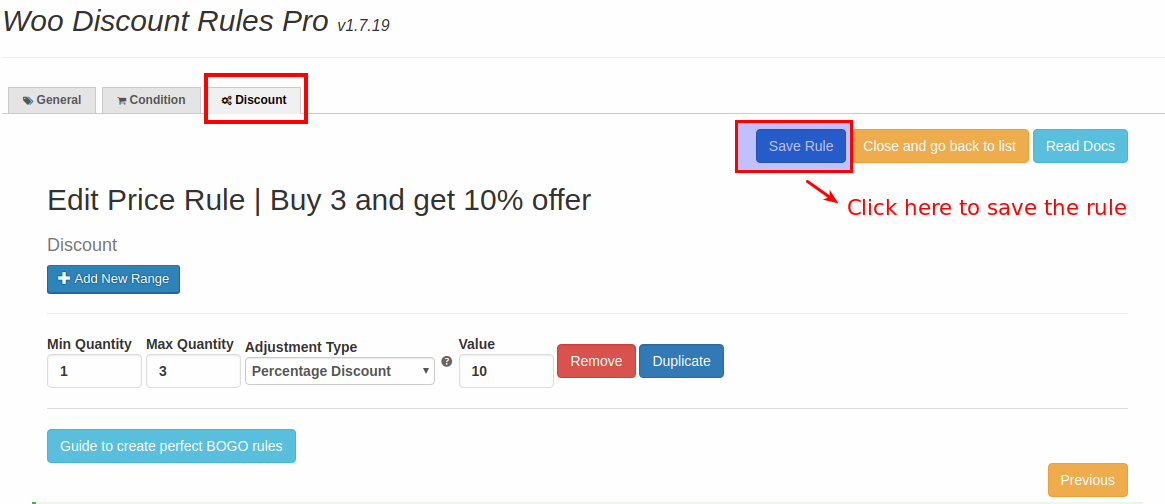
Inserisci la quantità Minima e Massima dei prodotti
Seleziona il tipo di rettifica come "Sconto percentuale" e inserisci il valore dello sconto per la tua regola.
Come da esempio si dovrebbero acquistare in negozio massimo 3 prodotti con uno sconto del 10%.
L'output per l'esempio sopra è come mostrato di seguito
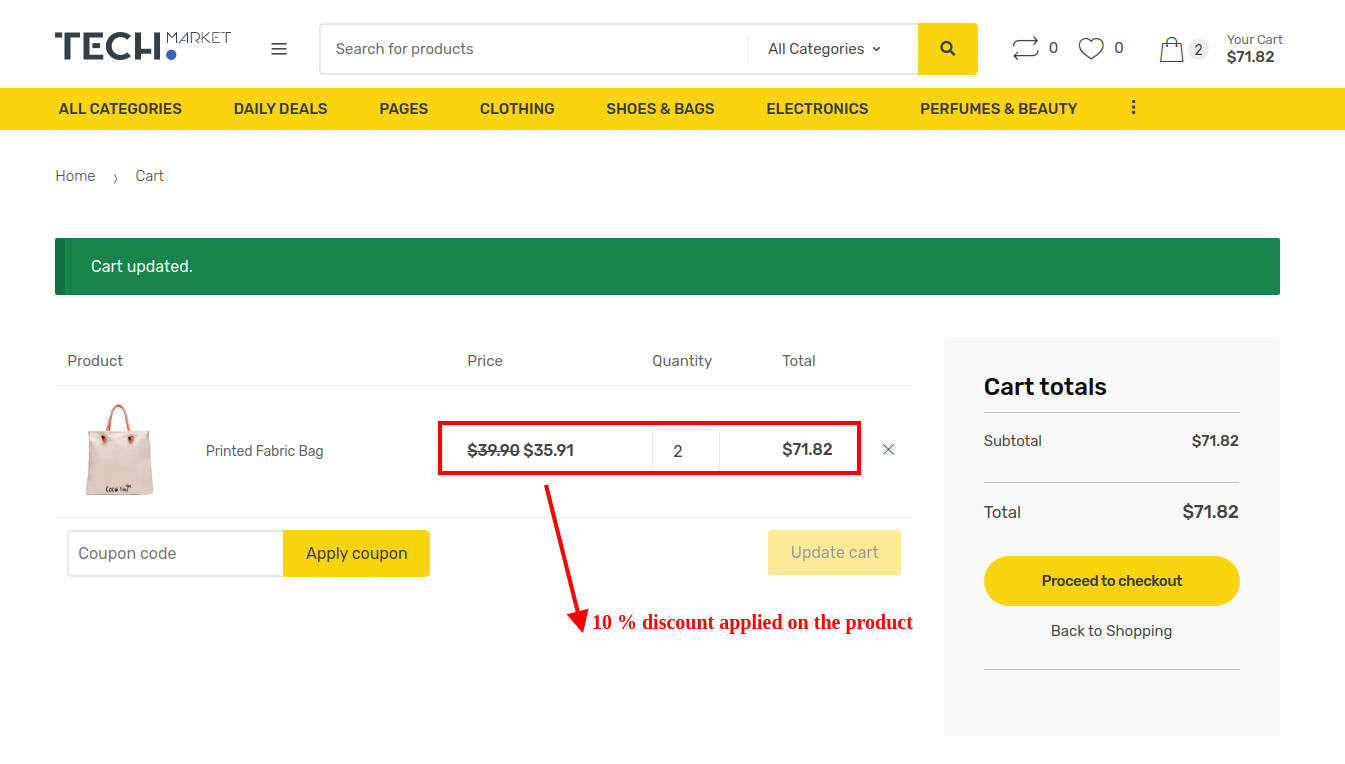
Regole di sconto sui prezzi nelle Regole di sconto di WooCommerce ti consente di applicare uno sconto per quanto segue:
- Tutti i prodotti
- Prodotto specifico
- Categorie specifiche
- Attributi specifici.
Vediamo alcuni altri esempi per le offerte basate sulla quantità per prodotto/categoria e BOGO nelle regole di sconto sui prezzi.
Esempio 2: Offri uno sconto del 50% su tutti i prodotti nella categoria Profumi
Le impostazioni della scheda Generali per l'esempio sopra sono illustrate di seguito
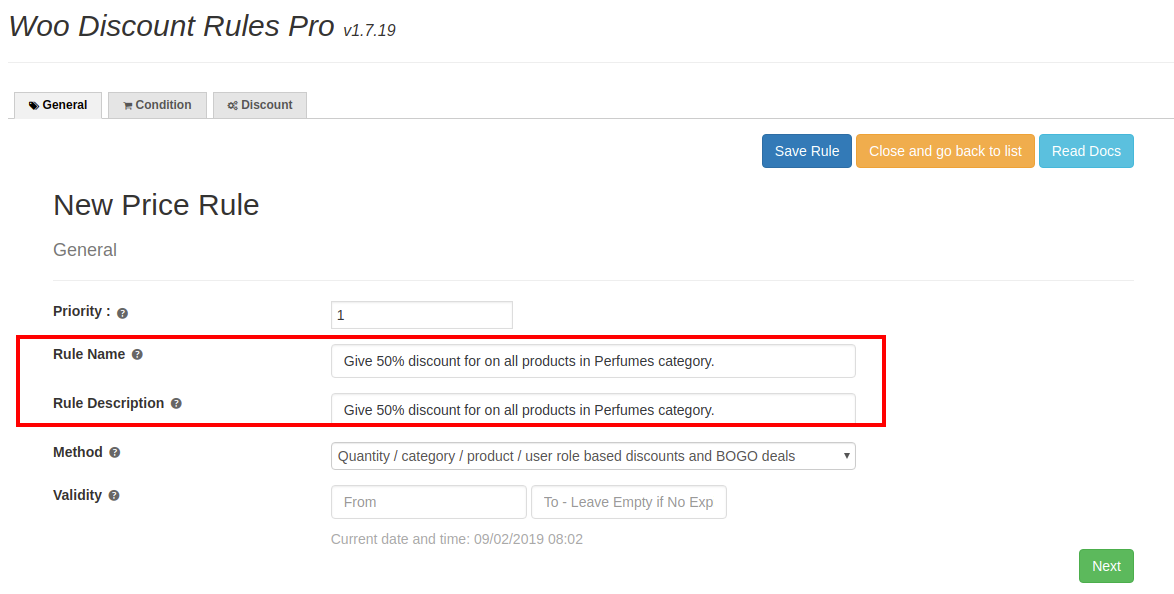
Le impostazioni della scheda Condizione sono configurate come richiesto.
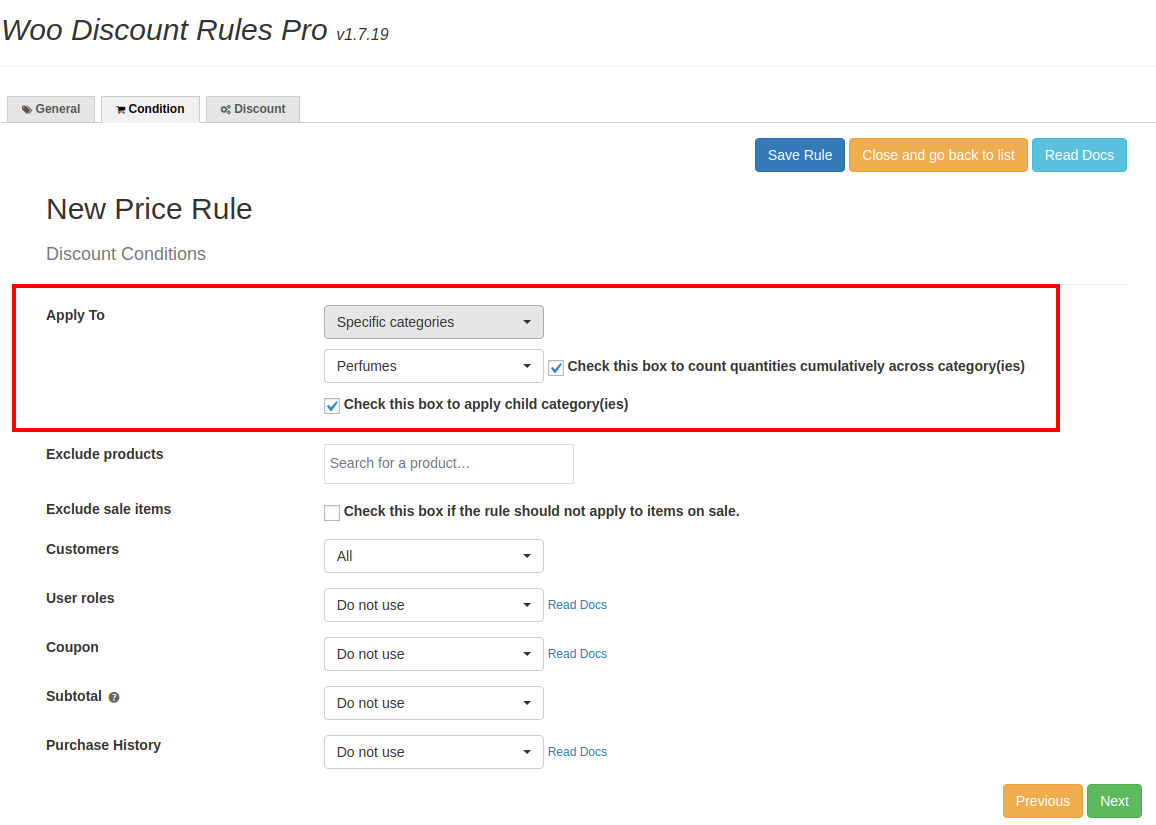
Le impostazioni della scheda Sconto sono configurate come illustrato di seguito
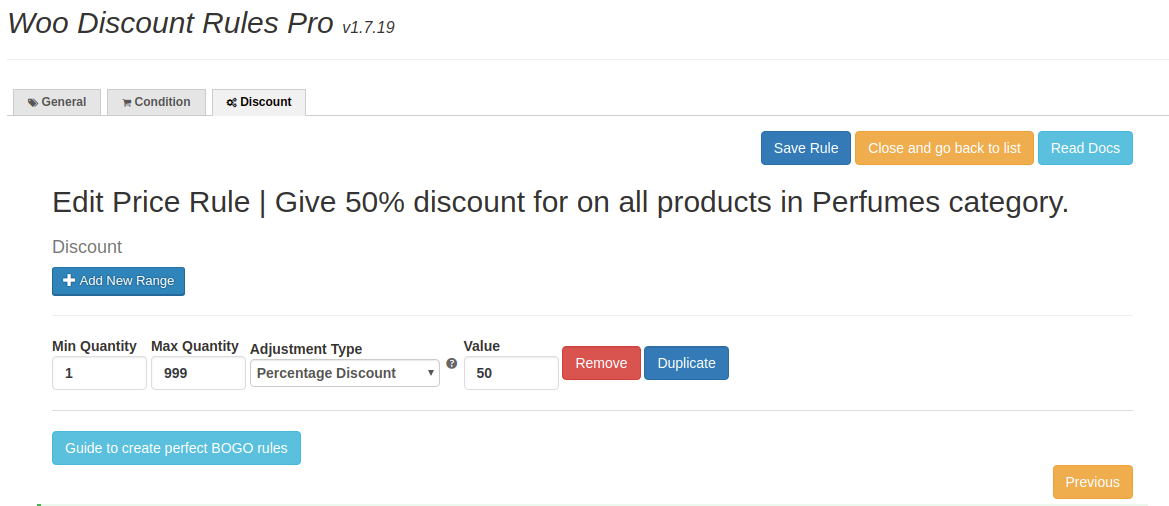
L'output per l'esempio,
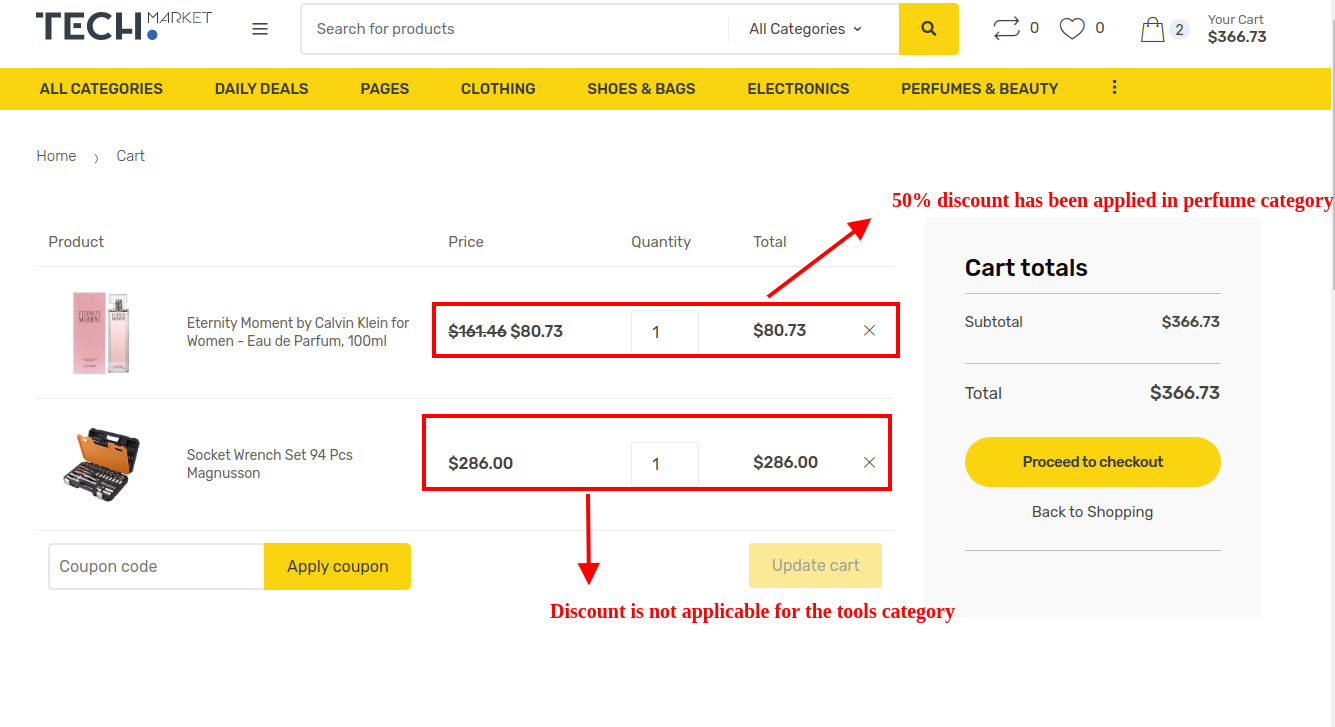
Allo stesso modo, puoi creare regole per Prodotto specifico, attributo.
Vediamo un esempio per l'affare Buy One Get One (BOGO).
L'offerta BOGO è uno dei tipi comuni di sconti offerti dal negozio online. Quando un cliente acquista una quantità di prodotto, riceve gratuitamente un'altra quantità dello stesso prodotto.
L'esempio seguente è il tipo di affare Acquista X e Ottieni X.
Esempio 3: tipo di affare Compra X e Ottieni X
Nella scheda Generale inserisci il nome della regola come "Compra 2 e ricevi 1 dello stesso prodotto"
Le impostazioni della scheda Condizione sono configurate come richiesto
Questa regola si applica a "Tutti i prodotti" ma può essere applicata anche a prodotti/categorie/attributi specifici.
La scheda Sconto è personalizzata come illustrato di seguito. In questo esempio sono configurate fino a 7 quantità. Qualsiasi numero di intervalli può essere configurato per questo affare BOGO.
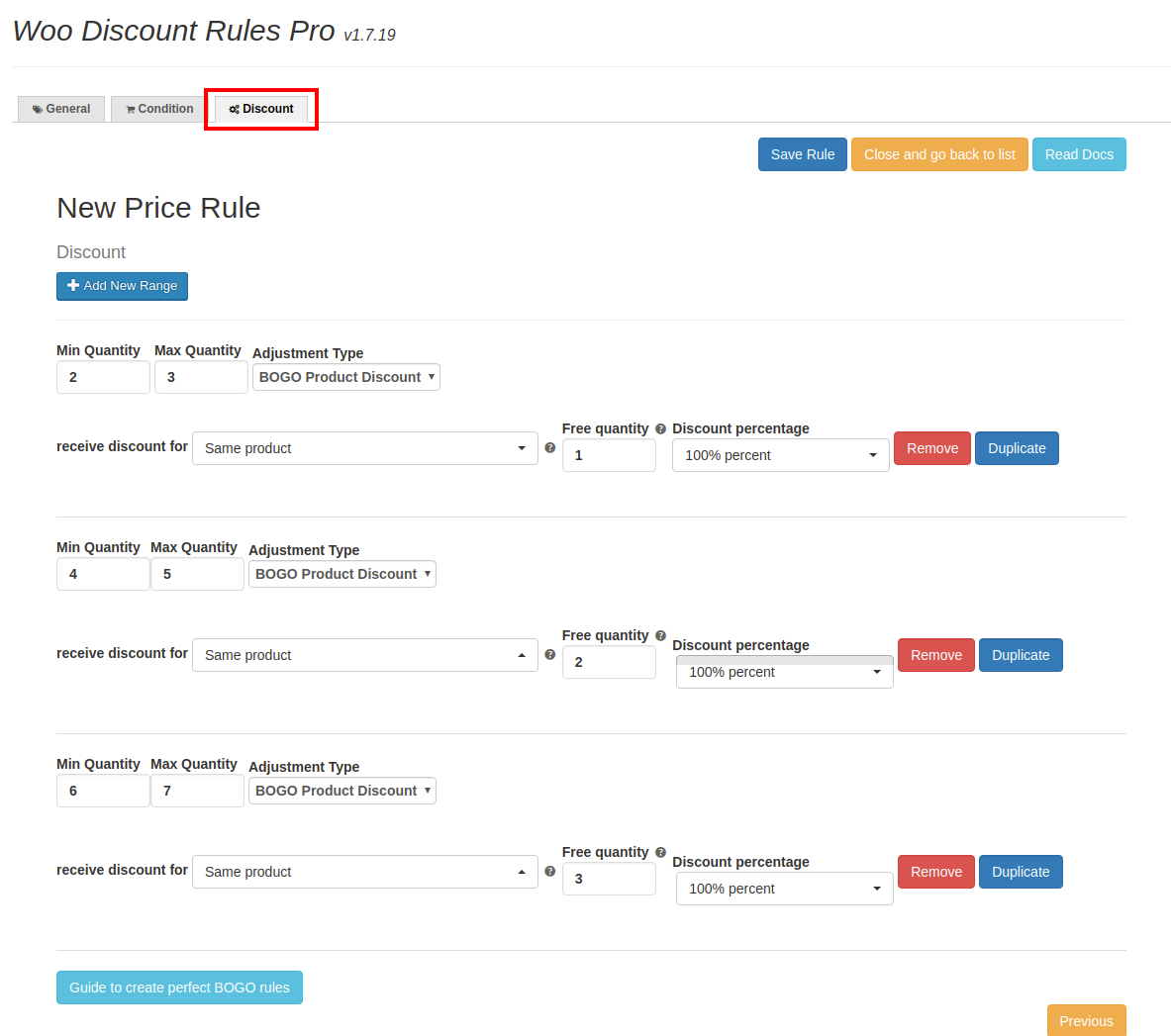
La prima gamma illustra che se acquisti un minimo di 2 quantità di prodotto X riceverai 1 quantità di prodotto X in omaggio. Allo stesso modo, se sono state acquistate 4 quantità, 2 quantità del prodotto saranno in omaggio.
Sarà più chiaro quando si dà un'occhiata all'output dell'esempio come illustrato di seguito.
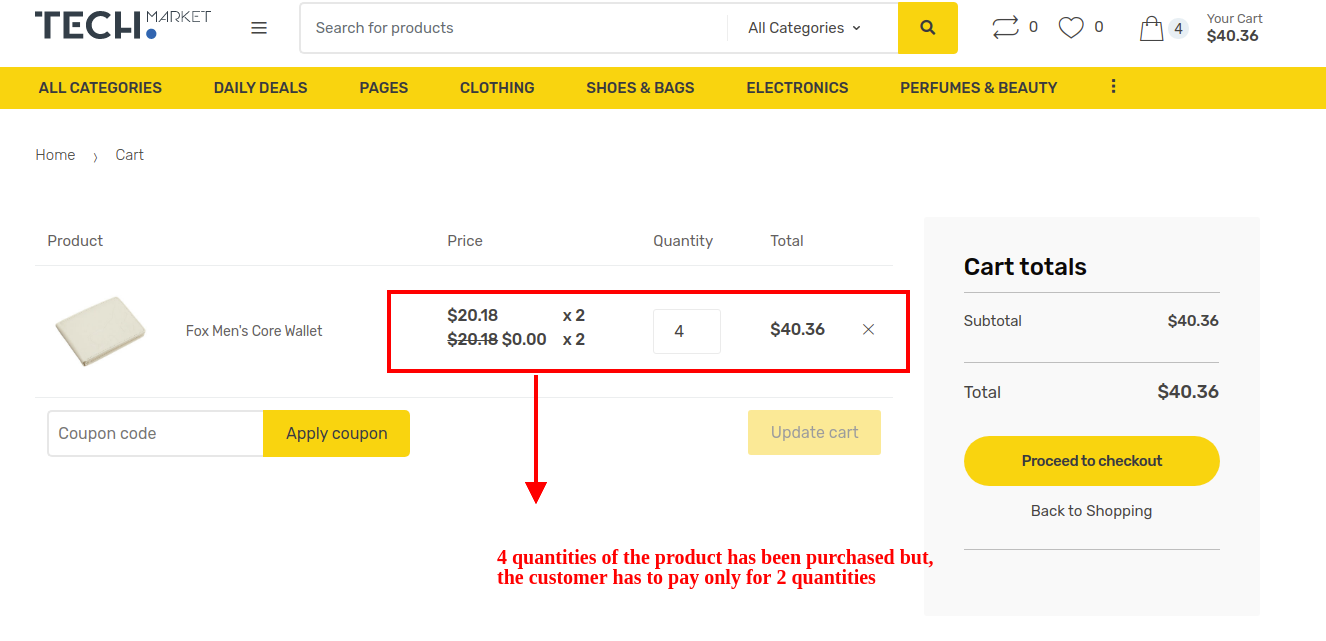
Come da regola applicata quando un cliente acquista 4 quantità di prodotto ne deve pagare solo 2 mentre le altre 2 vengono date gratuitamente.
Sconto basato sul prodotto dipendente:
Il funzionamento di questa regola è più o meno simile alle offerte combinate che incontriamo nella nostra vita quotidiana.
Ad esempio: acquista il prodotto x e ottieni il 20% nel prodotto Y: in questo esempio, diventa obbligatorio per il cliente acquistare il prodotto X per ottenere uno sconto per il prodotto Y. È chiarissimo che il prodotto Y dipende completamente dal prodotto X.
Diamo un'occhiata in dettaglio con un esempio.
Esempio: Acquista 2 quantità di Prodotto A e ottieni uno sconto del 30% sul Prodotto B
Generale - Nella scheda Generale inserisci il Nome della Regola e assicurati anche di selezionare il metodo come “Sconto Dipendente/Condizionale” come illustrato di seguito
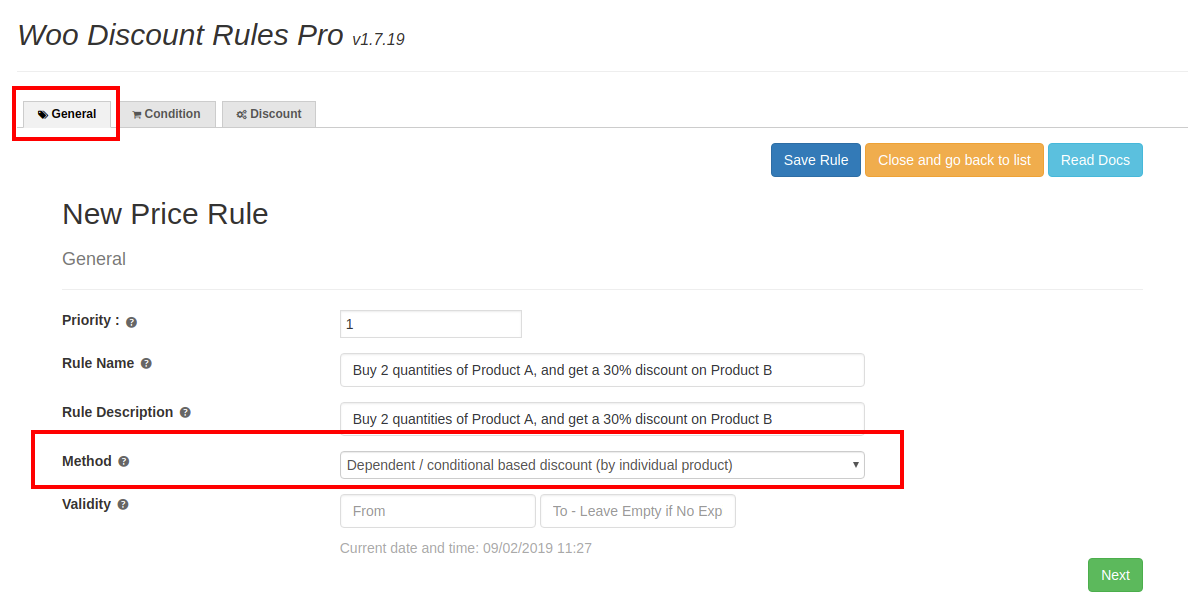
Condizione - Nella scheda Condizione è necessario fornire la condizione di dipendenza per la regola come illustrato di seguito.
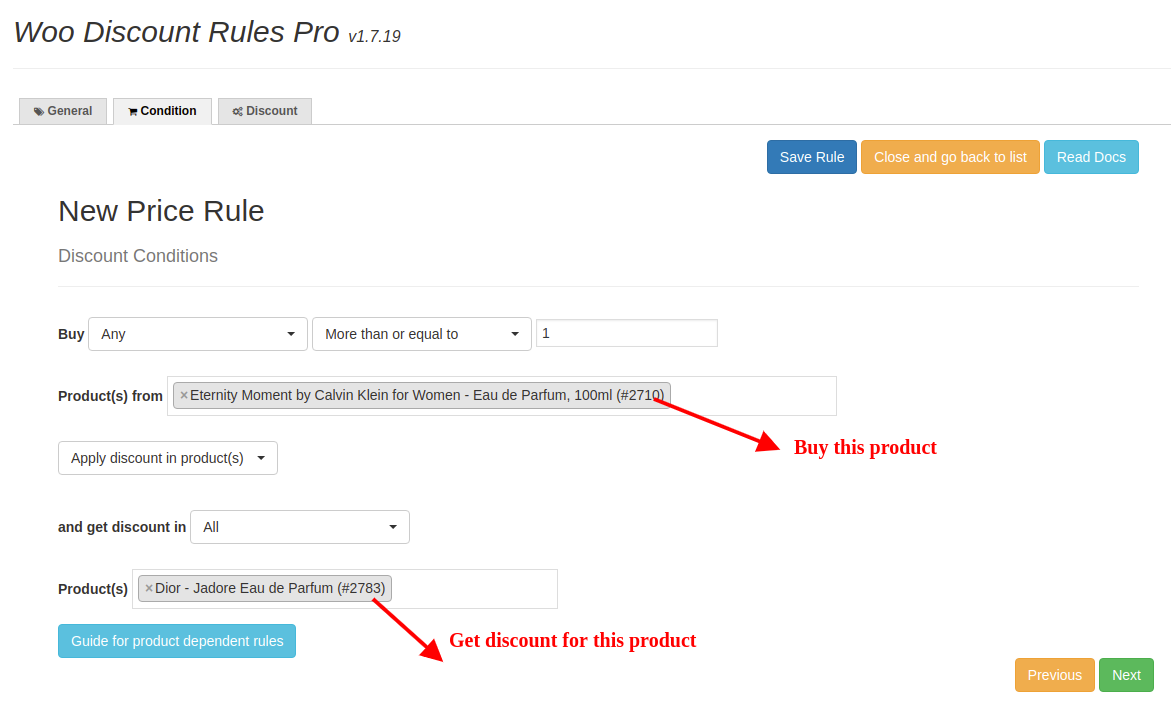
Sconto: nella scheda Sconto, immettere il valore dello sconto da applicare per la regola.
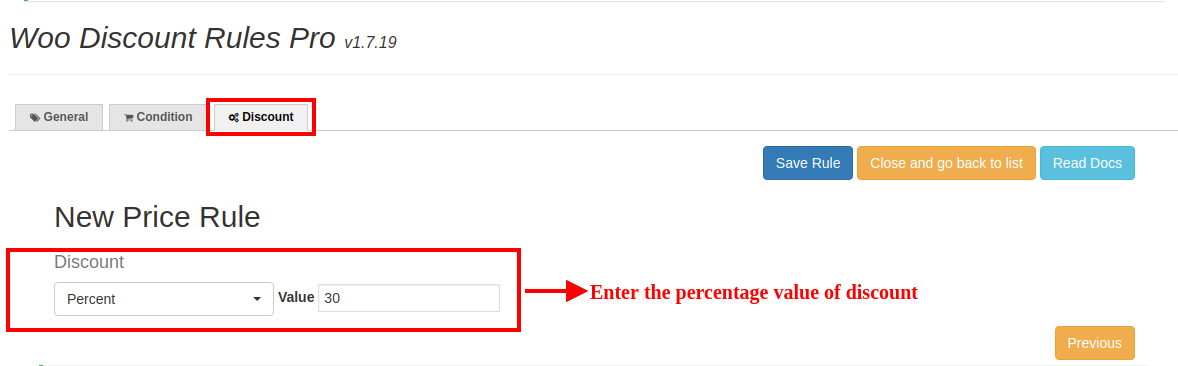
Cerchiamo di capire come è stata applicata la regola con il seguente output.

L'output differenzia chiaramente entrambi i casi.
Come accennato in precedenza, nelle regole di sconto sul prezzo viene preso in considerazione lo sconto WooCommerce per la quantità del singolo prodotto acquistato. Prova ad applicare diversi tipi di sconti sui prezzi per aumentare il traffico del tuo negozio WooCommerce.
Regole di sconto sul carrello:
Le regole di sconto del carrello si concentrano sull'impostazione degli sconti in base alla quantità del carrello. Varie condizioni possono essere applicate nella regola basata sul carrello che promuove i tuoi clienti ad acquistare di più.
Entriamo nel dettaglio del funzionamento della regola attraverso un esempio.
Esempio: ottieni uno sconto del 20% quando il tuo totale parziale è superiore a $ 200
Seleziona "Regole di sconto Woo" dalla dashboard di WordPress
Fare clic sulla scheda Regole di sconto carrello -> Aggiungi nuova regola
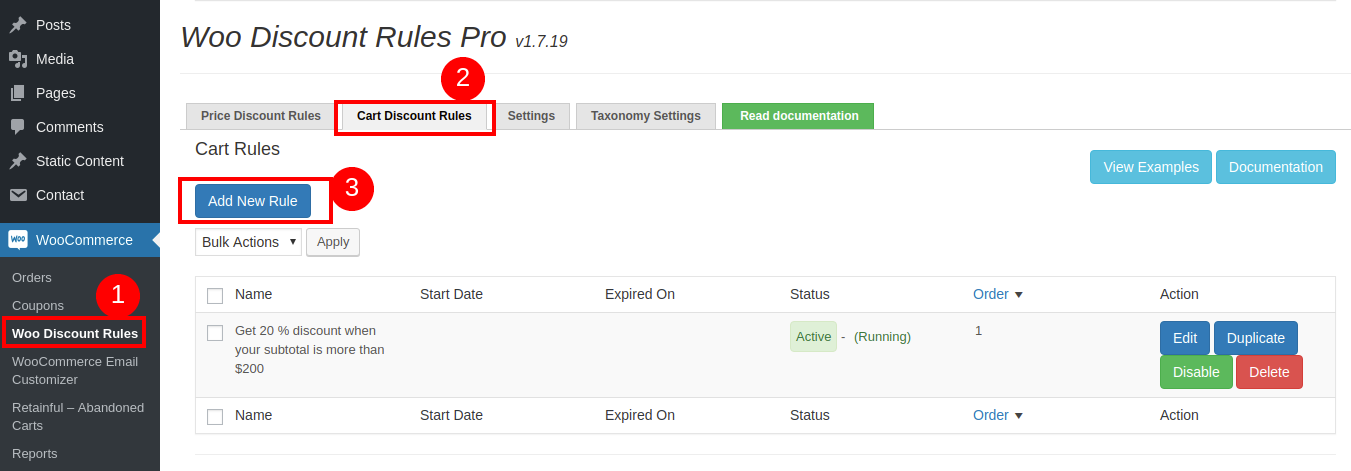
Generale
Le impostazioni generali per la regola sono personalizzate qui come mostrato di seguito,
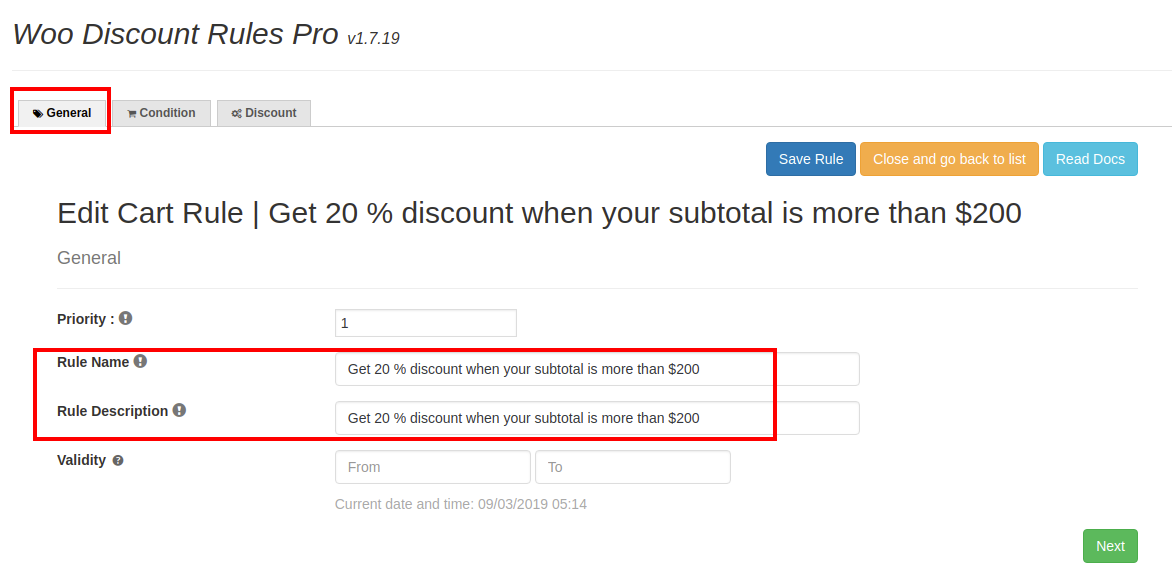
Condizione
La condizione di sconto per la regola è configurata qui, è possibile configurare un numero qualsiasi di condizioni in base alle proprie esigenze. La condizione per l'esempio precedente è configurata come segue.
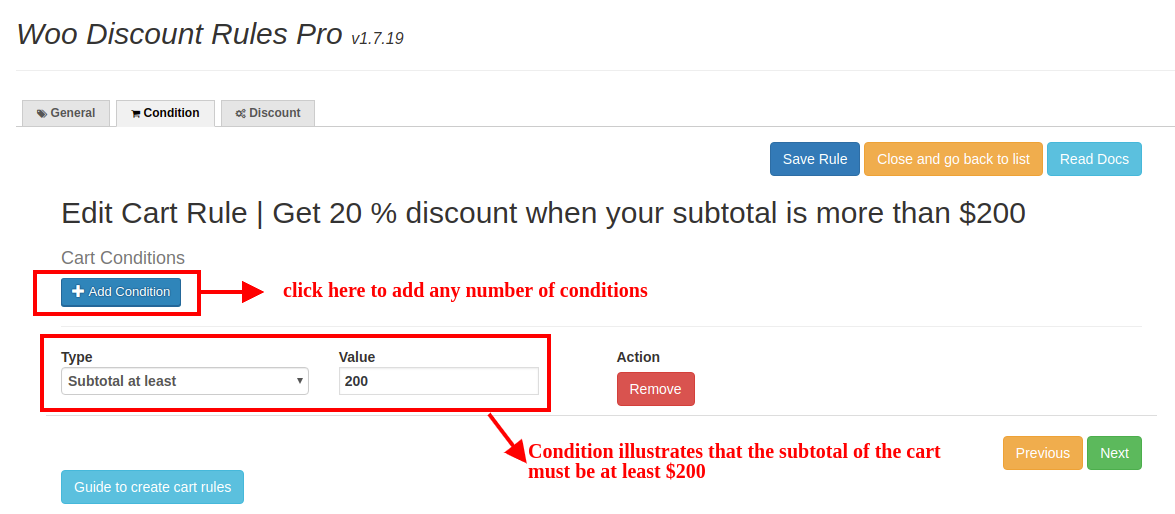
Sconto
Nella scheda Sconto, devi selezionare il tipo di sconto e il valore che desideri configurare per il tuo negozio.
Il tipo di sconto può essere configurato come prezzo, prodotto, sconto percentuale e spedizione gratuita.
Per l'esempio sopra è necessario configurare "Sconto percentuale".
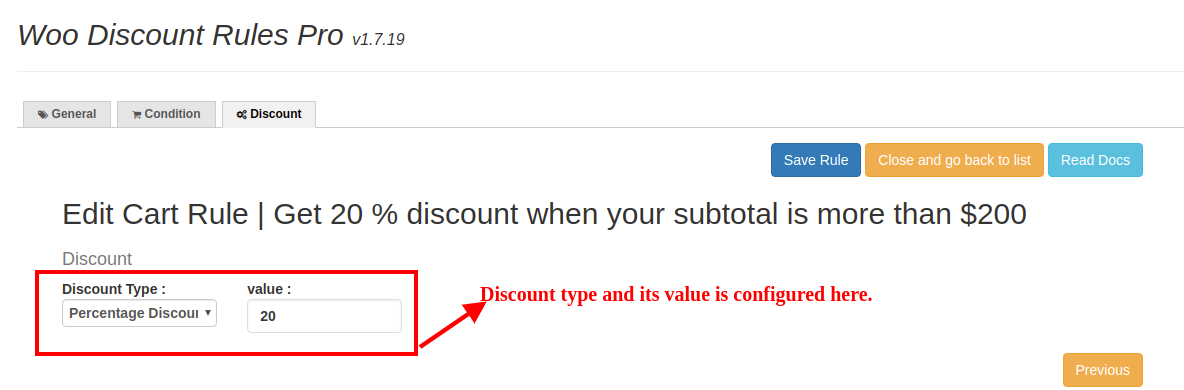
L'output dell'esempio precedente semplifica la comprensione del funzionamento della regola basata sul carrello.
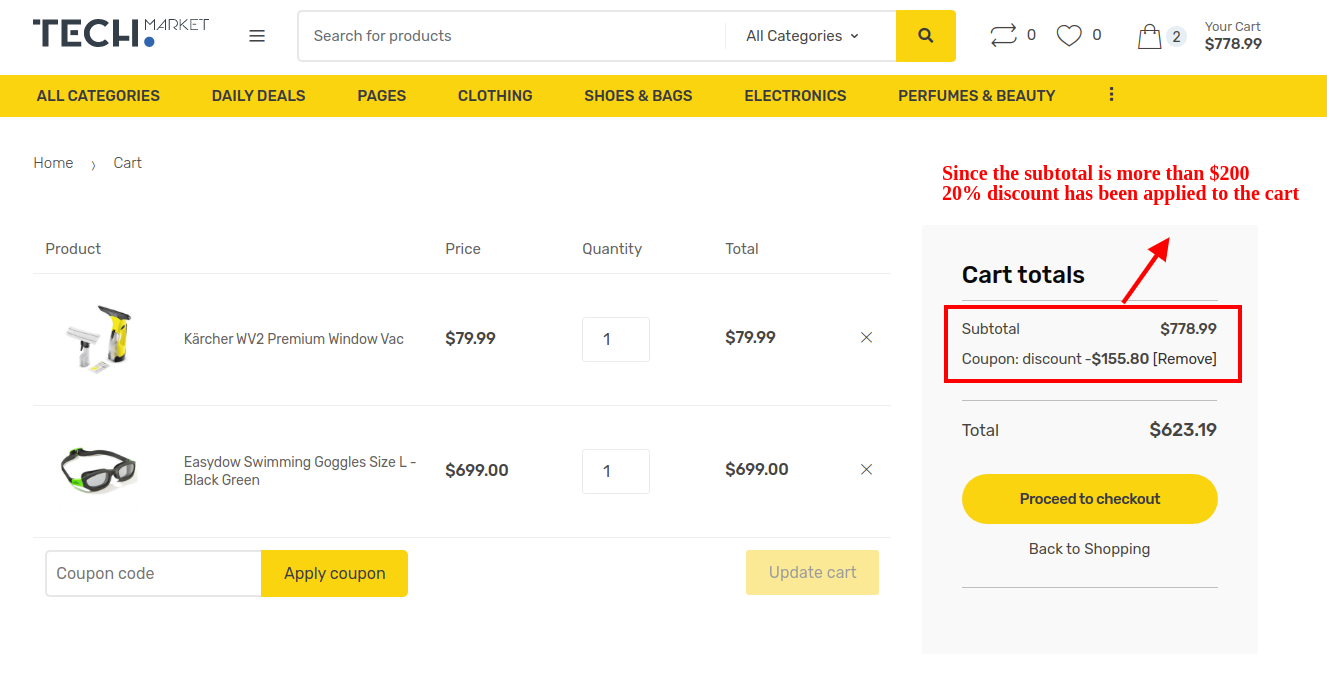
La regola dello sconto carrello non è applicabile per un singolo prodotto, categoria specifica elencata nel carrello. Questo può essere applicato al carrello senza considerare il prezzo del prodotto. La regola del carrello è applicabile anche sui prodotti venduti all'ingrosso e comunque calcola lo sconto in base alla quantità.
Prova ad applicare diversi tipi di regole di sconto sul carrello per renderlo più interessante per i tuoi clienti.
Qui è tutto pronto per offrire sconti ai tuoi clienti. Il tipo di sconto può essere deciso in base al tuo inventario. Entrambe le regole possono essere configurate e classificate in base alle proprie esigenze.
Spero che tu abbia trovato interessante lo sconto basato sulla quantità nelle regole di sconto Woo. Ottieni grandi risultati implementando le regole basate sulla quantità nel tuo negozio WooCommerce. Inoltre, dai un'occhiata a come impostare sconti all'ingrosso con le regole di sconto di WooCommerce.
Ti auguro buona fortuna.
